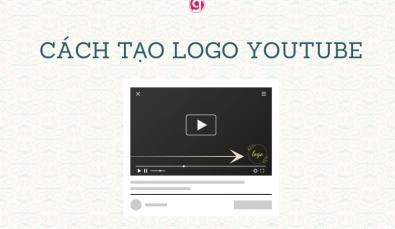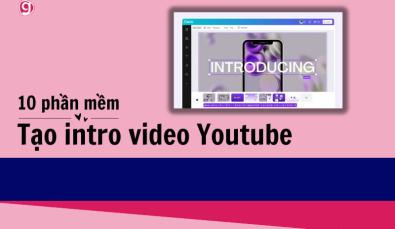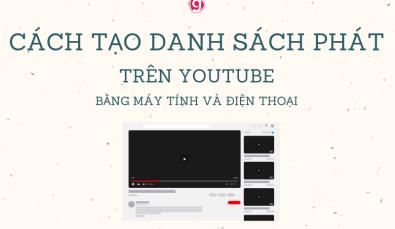Cách ghép nhạc vào video online trên điện thoại và máy tính
Âm nhạc trong video có thể khơi gợi cảm xúc và thu hút sự chú ý của người xem. Những video có phần âm thanh hay, hiệu ứng hấp dẫn có thể tăng khả năng tương tác của khán giả. Vậy nên, cùng Gitiho khám phá ngay các cách ghép nhạc vào video cả trên điện thoại và máy tính ngay bây giờ nhé!
Cách ghép nhạc vào video online miễn phí
Nếu bạn sử dụng máy tính và không muốn tải ứng dụng chỉnh sửa video về thì bạn có thể sử dụng các website trực tuyến sau để chèn âm thanh vào video.
1. Add Audio to Video
Đúng như cái tên của nó, đây là trang web online cho phép bạn thêm nhạc vào video. Cách ghép âm thanh vào video online thì cực đơn giản với các bước sau:
Bước 1: Truy cập website Add Audio to Video, hãy nhấn Browse tại mục Select video file để tải video muốn ghép nhạc lên (Dung lượng video không quá 500MB).
Bước 2: Tại mục Select MP3 audio file nhấn chọn Browse để mở đến file âm thanh mà bạn muốn ghép cho video (Dung lượng tệp âm thanh không quá 100MB).
Bước 3: Nhấn Upload và chờ quá trình ghép âm thanh vào video hoàn tất.
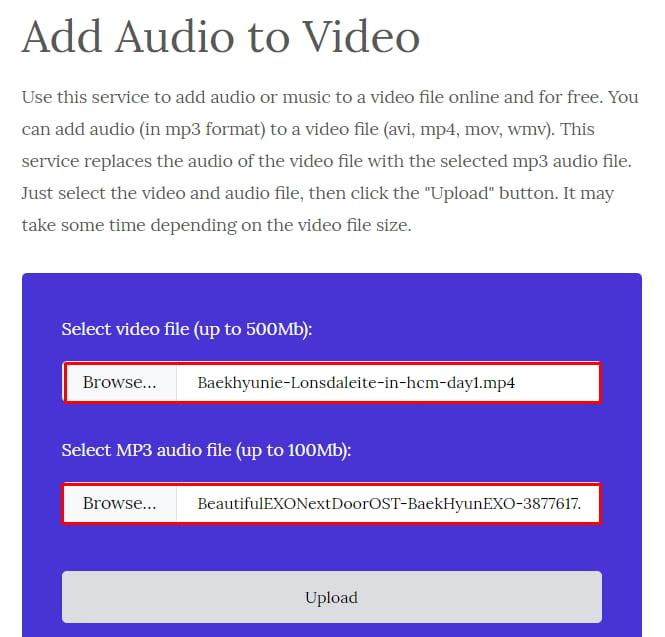
Bước 4: Click chọn Download File để tải video đã được chèn âm thanh về máy tính. Hoặc bạn cũng có thể chia sẻ ngay lên mạng xã hội tệp video này.
.jpg)
2. Onlineconverter.com
Cách thêm nhạc vào video của Online Converter cũng hoạt động tương tự như website trên. Cụ thể:
Bước 1: Tại mục Video File chọn tệp video mà bạn muốn ghép nhạc, còn mục Audio File thì chọn đoạn nhạc đó.
Bước 2: Cài đặt thêm các tùy chọn cho âm thanh chèn vào video như sau:
- Options (Các tùy chọn): gồm Replace Audio in Video (Thay thế âm thanh) và Keep Audio in Video (giữ lại âm thanh gốc video).
- Audio: Loop (Vòng lặp), No loop (không vòng lặp)
- Volume (Âm lượng): bạn có thể để chế độ Default (mặc định) hoặc giảm âm lượng bao nhiêu % so với âm lượng gốc.
- Duration: chọn khoảng thời gian bắt đầu (From the start) và thời gian kết thúc (To the end) của đoạn âm thanh trong video.
Chọn Convert và chờ website ghép nhạc cho bạn.
.jpg)
Bước 3: Chọn Download Now để tải về tệp video về máy hoặc chia sẻ về mạng xã hội của bạn nhé.
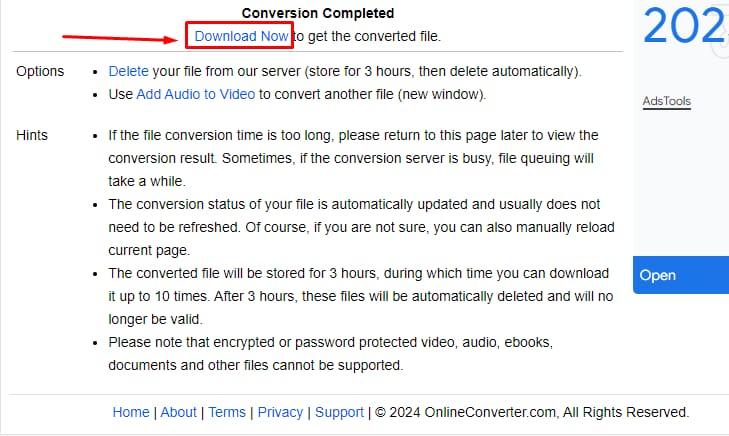
Xem thêm: 10 phần mềm chỉnh sửa âm thanh online miễn phí, chuyên nghiệp
Cách chèn âm thanh vào video trên điện thoại
Nếu bạn sử dụng điện thoại thì có nhiều app hỗ trợ ghép nhạc vào video như iMovie, FilmoraGo, Capcut, YouCut App, VivaVideo, InShot, VideoShow,.... Trong bài viết này, Gitiho sẽ hướng dẫn bạn chi tiết cách ghép file âm thanh vào video bằng Capcut, cùng xem nhé:
Bước 1: Mở ứng dụng Capcut trên điện thoại di động của bạn lên.
Bước 2: Trong phần trang chủ của ứng dụng, chọn Chỉnh sửa > tạo Dự án mới.
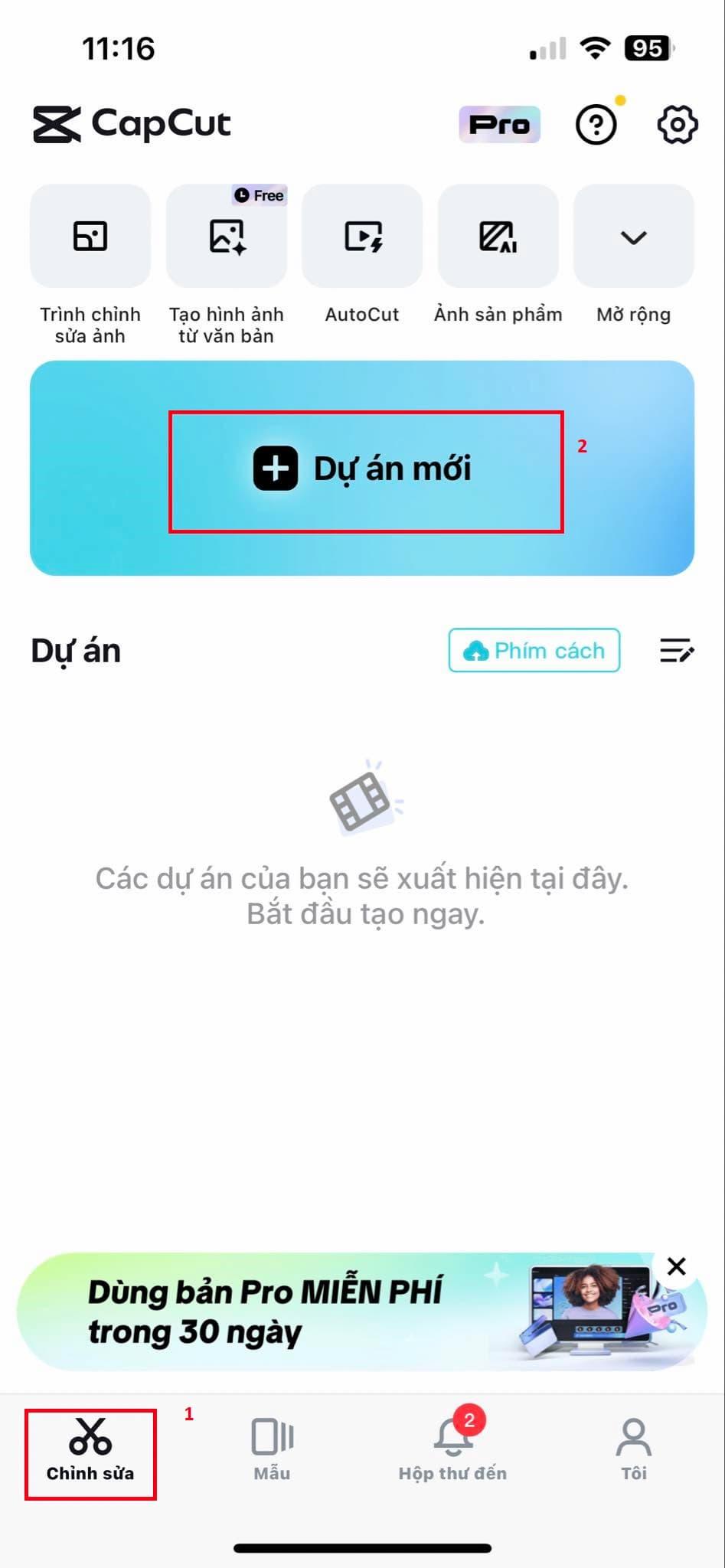
Sau đó hãy chọn video mà bạn muốn chèn nhạc vào > nhấn Thêm.
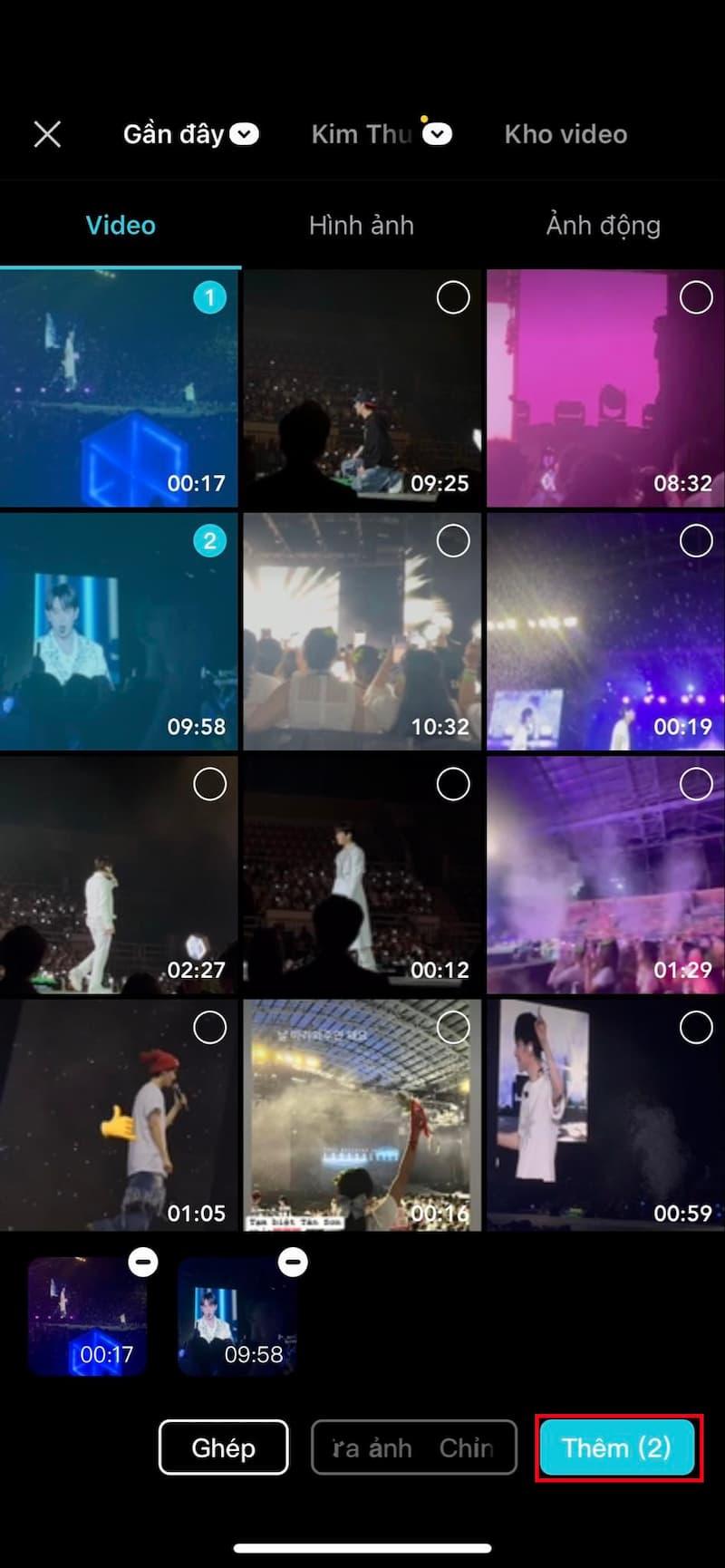
Bước 3: Bấm vào khung Thêm âm thanh rồi bạn có thể chọn chèn vào Âm thanh Tiktok, Âm thanh của bạn, hay Được đề xuất,...
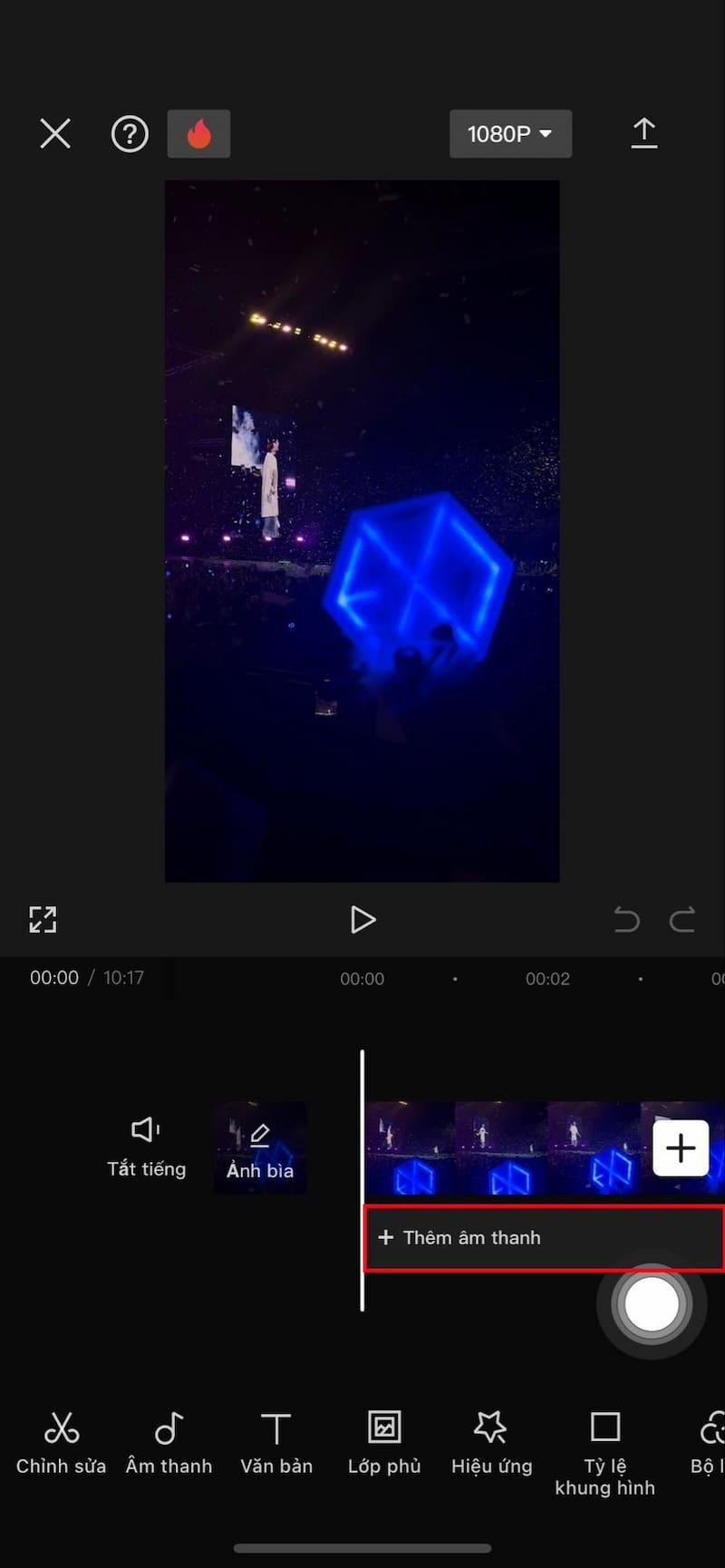
Bước 4: Chỉnh sửa âm thanh sao cho khớp với video ở khung âm thanh. Chọn làm mờ, tăng âm lượng, thêm hiệu ứng giọng nói, tốc độ, giảm tiếng ồn, hay cải thiện giọng nói,... để video chất lượng hơn.
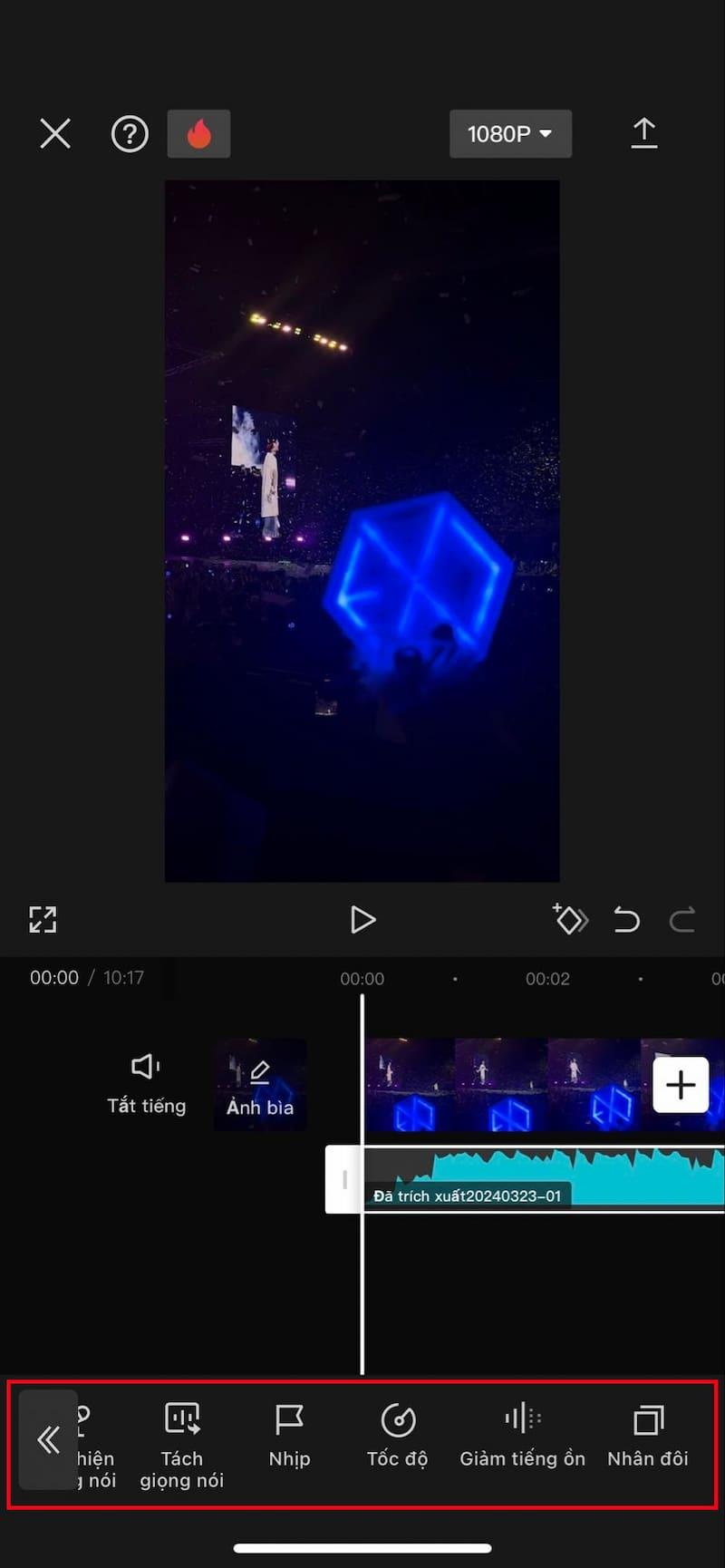
Bước 5: Sau khi hoàn tất video, nhấn vào biểu tượng mũi tên hướng lên trên để tải video về máy. Thật đơn giản đúng không?
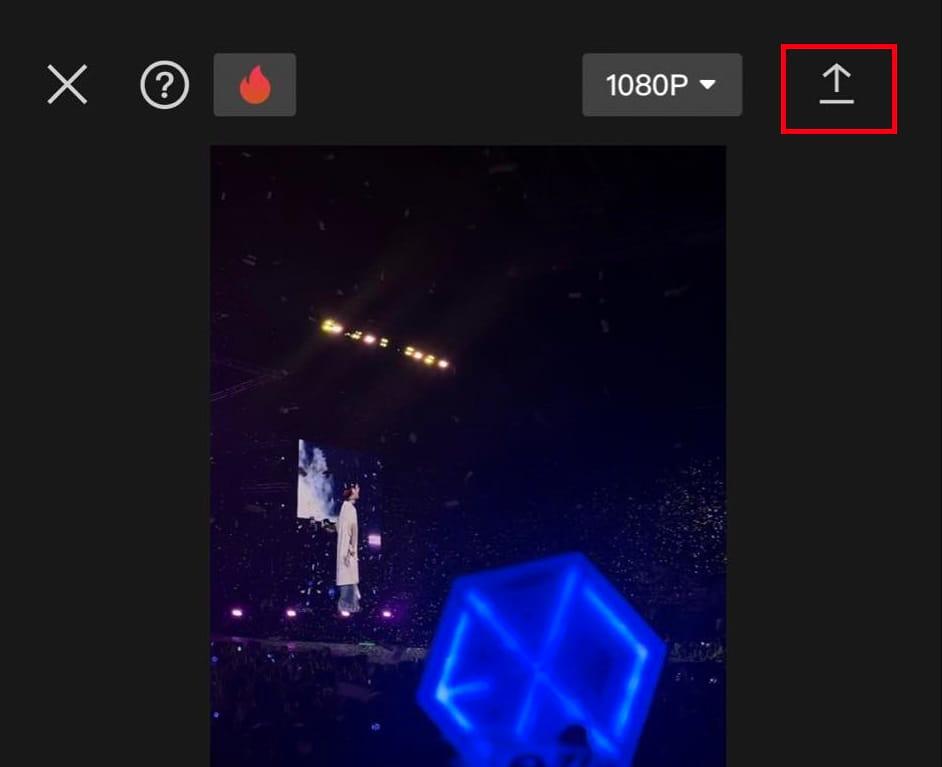
Ngoài ra, âm thanh không phải yếu tố duy nhất mà chúng ta cần quan tâm khi sản xuất video. Một video hấp dẫn là tổng hợp từ nhiều yếu tố như kịch bản hay, hình ảnh chất lượng, quay dựng tốt và lồng âm thanh ấn tượng.
Nhưng để làm tốt được tất cả các yếu tố này không phải là đơn giản, đặc biệt là với người mới. Đôi khi bạn có thể gặp khó khăn như bí ý tưởng, kỹ năng quay dựng không tốt, giọng đọc không hay,...
Vậy bạn có biết nhiều người đã biết ứng dụng AI vào sản xuất video để khắc phục những vấn đề trên và tiết kiệm thời gian hơn không? Nếu bạn muốn quá trình làm video nhàn hơn, nhanh hơn mà vẫn đảm bảo chất lượng tốt, đăng ký học AI online với khóa sau tại Gitiho:
Tuyệt đỉnh sản xuất video bằng công nghệ AI
Lương Minh Thanh JovisKết luận
Trên đây là hướng dẫn cách ghép nhạc vào video cả trên máy tính và điện thoại. Hy vọng nó sẽ giúp ích cho công việc sáng tạo nội dung của bạn. Chúc bạn thành công!
Giấy chứng nhận Đăng ký doanh nghiệp số: 0109077145, cấp bởi Sở kế hoạch và đầu tư TP. Hà Nội
Giấy phép mạng xã hội số: 588, cấp bởi Bộ thông tin và truyền thông